Introduction
Ver. all 2016 2019 2021 2024 365
指定した回数だけ同じ文字を繰り返してくれるREPT関数を紹介します。5段階評価を星の数で表したり、文字で横棒グラフを作成するのに便利です。
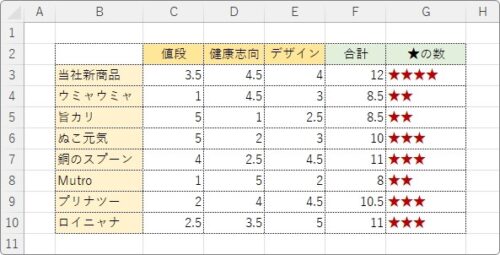
REPT関数・・・文字列を指定した回数繰り返す
=REPT(文字列 , 繰り返す回数)
- 文字列・・・繰り返したい文字列を指定
- 繰り返す回数・・・繰り返す回数を指定

読み方はリピート関数だにゃ
REPT関数の使い方
今回は、下の合計ポイントの数値を右側に「★」の数で表示してみます。
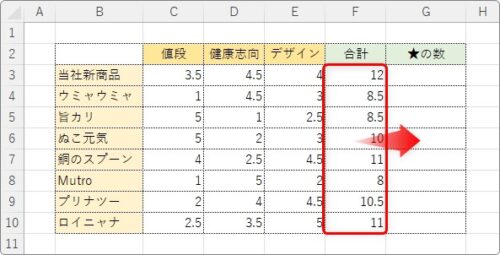
対象のセルを選択して[関数の挿入]ボタンをクリック。
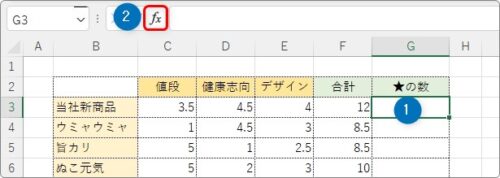
[関数の種類]を[文字列操作]か[すべて表示]に変更して「REPT」を選びます。
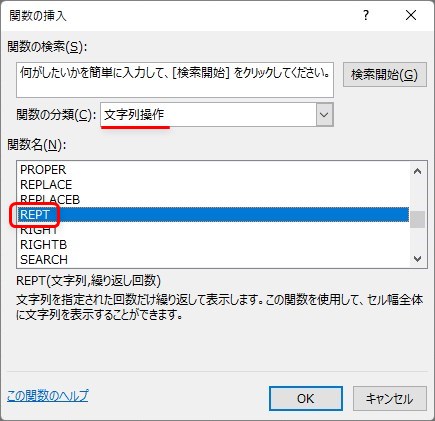
REPT関数・・・文字列を指定した回数繰り返す
=REPT(文字列 , 繰り返す回数)
- 文字列・・・繰り返したい文字列を指定
- 繰り返す回数・・・繰り返す回数を指定
引数の指定は難しくありません。
[文字列]の場所には表示したい文字を入力します。
※文字は「””」で囲みます。次の場所をクリックすると自動で付きます。
[繰り返し回数]の場所には、繰り返す数が入力されているセルを指定。
今回は、「★」が多くなるのを防ぐため、「/3」を追加して3で割り算しておきます。

完成する式は下のようになります。
=REPT(“★”,F3/3)
結果は下のように表示されます。
左の「合計」が「12」なので、「12/3」で★が4つ表示されました。
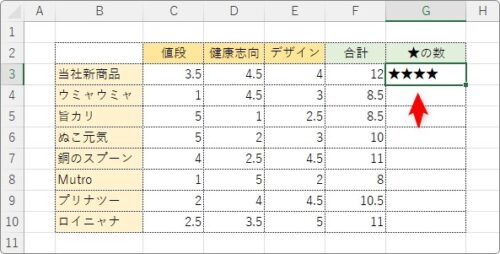
下にオートフィル機能でコピーすれば完成です。
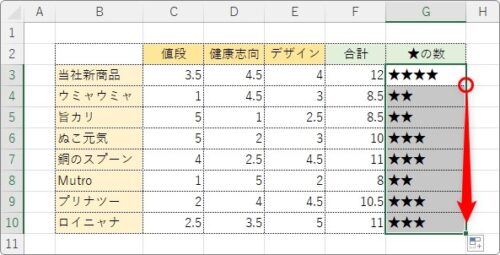
まとめ
今回は繰り返す回数をセル参照で指定しましたが、
直接数字を入力して回数を指定することもできます。
例えば「10回」繰り返す場合は下のようになります。
=REPT(“★”,10)
文字を繰り返す回数については、割り算などを使用して上手に数を調整したいですね。

アイデア次第で便利に使えそうだにゃ


